윈도우10에서 사진이나 이미지 정보 보기
윈도우10에서 사진이나 이미지에 대한 정보를 확인하는 방법에 대해 알아봅시다. 자신이 갖고 있는 사진의 사이즈와 용량, 해상도, 어떤 카메라로 찍었는지 등에 대한 정보를 확인하는 방법입니다. 속성만 확인하면 되는 정말 간단한 방법이지만 모르는 분들은 모르는 꿀팁입니다.
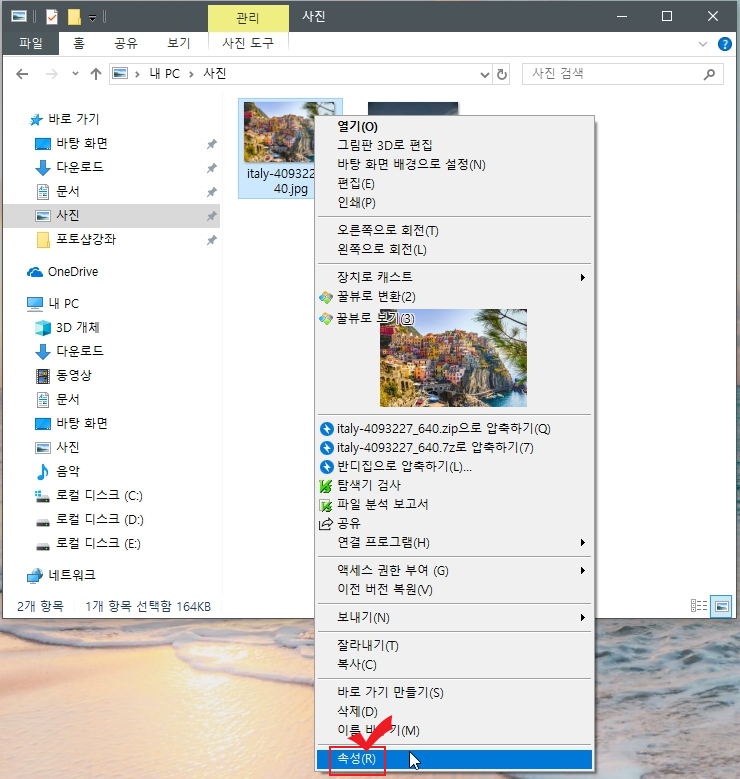
먼저 확인하려는 이미지를 찾습니다. 그리고 그 위에 마우스 오른쪽 버튼을 눌러 "속성" 버튼을 눌러줍니다.
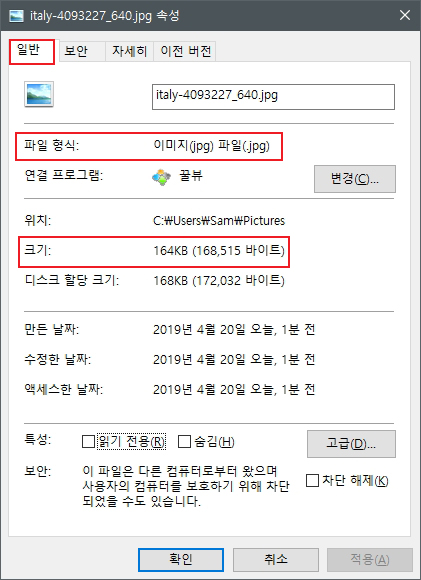
가장 처음에 일반 탭이 나오는데 간단한 정보들을 먼저 확인하실 수 있습니다. 파일 형식이 jpg인 것이 나오고, 크기(사진 용량)이 164kb인것이 그 밑에 나옵니다.
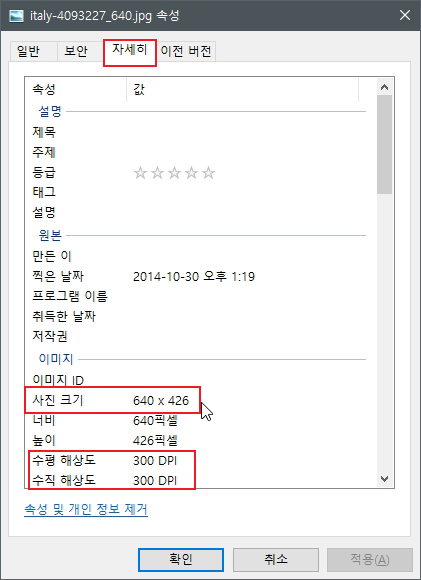
"자세히" 탭으로 넘어가면 사진 크기가 나옵니다. 640x426픽셀로 나오죠. 그리고 그 밑에 수평 해상도와 수직 해상도가 300dpi인것이 나옵니다. 이 이미지의 해상도는 300dpi인 것입니다.
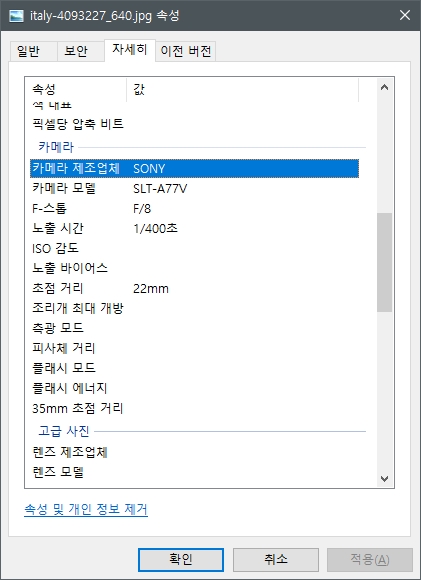
"자세히" 탭에서 더 내려보면 "카메라" 부분이 나옵니다. 어떤 카메라로 찍었는 지 모델하고 노출 시간이 나오네요. 위 샘플 이미지가 인터넷에서 받아서 그런데 직접 카메라로 찍으시면 위 정보가 더 상세하게 나옵니다. 스마트폰으로 찍어도 거의 대부분의 정보가 나오는데 DSLR로 찍으면 더 상세하게 정보가 표시될 겁니다.
별다른 프로그램 없이 윈도우10 자체에서 다양한 사진 정보를 확인할 수 있습니다. 물론 더 고급 정보를 원한다면 다른 프로그램이 있어야 하겠지만 위 정보 만으로도 충분히 많은 것들을 알 수 있다고 생각되네요. 사진과 이미지의 크기, 용량, 해상도 등을 알고 싶다면 "속성" 정보를 확인하세요.





댓글